Cómo configurar la dirección IP estática de red en Ubuntu 18.04
Netplan es una nueva utilidad de configuración de red de línea de comandos introducida en Ubuntu 17.10 para administrar y configurar ajustes de red fácilmente en sistemas Ubuntu. Le permite configurar una interfaz de red utilizando la abstracción YAML. Funciona en conjunto con los demonios de red NetworkManager y systemd-networkd (denominados renderizadores, puede elegir cuál de ellos usar) como interfaces al kernel.
Lee la configuración de red descrita en /etc/netplan/*.yaml y puede almacenar configuraciones para todas sus interfaces de red en estos archivos.
En este artículo, explicaremos cómo configurar una dirección IP estática o dinámica de red para una interfaz de red en Ubuntu 18.04 usando la utilidad Netplan.
Enumere todas las interfaces de red activas en Ubuntu
Primero, debe identificar la interfaz de red que va a configurar. Puede enumerar todas las interfaces de red conectadas en su sistema usando el comando ifconfig como se muestra.
ifconfig -a
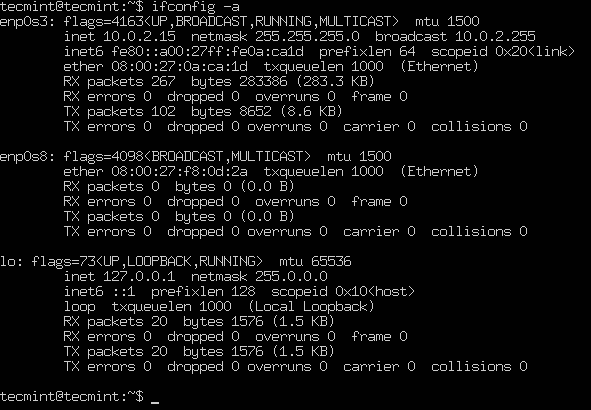
Del resultado del comando anterior, tenemos 3 interfaces conectadas al sistema Ubuntu: 2 interfaces ethernet y la interfaz de bucle invertido. Sin embargo, la interfaz Ethernet enp0s8 no se ha configurado y no tiene una dirección IP estática.
Establecer una dirección IP estática en Ubuntu 18.04
En este ejemplo, configuraremos una IP estática para la interfaz de red Ethernet enp0s8. Abra el archivo de configuración de netplan usando su editor de texto como se muestra.
Importante: En caso de que el instalador de la distribución no cree un archivo YAML, puede generar la configuración requerida para los renderizadores con este comando.
sudo netplan generate
Además, los archivos generados automáticamente pueden tener diferentes nombres de archivo en el escritorio, servidores, instancias de la nube, etc. (por ejemplo, 01-network-manager-all.yaml o 01-netcfg.yaml ), pero netplan leerá todos los archivos en /etc/netplan/*.yaml.
sudo vim /etc/netplan/01-netcfg.yaml
Luego agregue la siguiente configuración en la sección ethernet.
enp0s8:
dhcp4: no
dhcp6: no
addresses: [192.168.56.110/24, ]
gateway4: 192.168.56.1
nameservers:
addresses: [8.8.8.8, 8.8.4.4]
Dónde:
- dhcp4 y dhcp6: propiedades dhcp de una interfaz para IPv4 e IPv6 de forma receptiva.
- direcciones: secuencia de direcciones estáticas a la interfaz.
- gateway4: dirección IPv4 para la puerta de enlace predeterminada.
- servidores de nombres: secuencia de direcciones IP para el servidor de nombres.
Una vez que lo haya agregado, su archivo de configuración ahora debería tener el siguiente contenido, como se muestra en la siguiente captura de pantalla. La primera interfaz enp0s3 está configurada para usar DHCP y enp0s8 usará una dirección IP estática.
La propiedad de direcciones de una interfaz espera una entrada de secuencia, por ejemplo [192.168.14.2/24, “2001:1::1/64”] o [192.168.56.110/24, ]< (consulte la página de manual de netplan para obtener más información).
This file describes the network interfaces available on your system
For more information, see netplan(5).
network:
version: 2
renderer: networkd
ethernets:
enp0s3:
dhcp4: yes
enp0s8:
dhcp4: no
dhcp6: no
addresses: [192.168.56.110/24, ]
gateway4: 192.168.56.1
nameservers:
addresses: [8.8.8.8, 8.8.4.4]
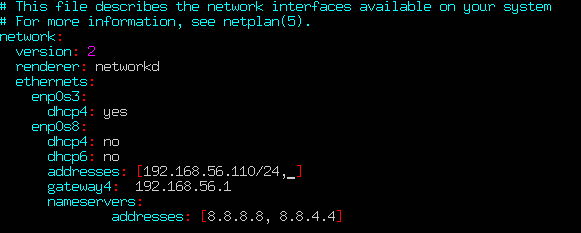
Guarda el archivo y cierra. Luego aplique los cambios recientes de la red usando el siguiente comando netplan.
sudo netplan apply
Ahora verifique todas las interfaces de red disponibles una vez más, la interfaz Ethernet enp0s8 ahora debería estar conectada a la red local y tener una dirección IP como se muestra en la siguiente captura de pantalla.
ifconfig -a
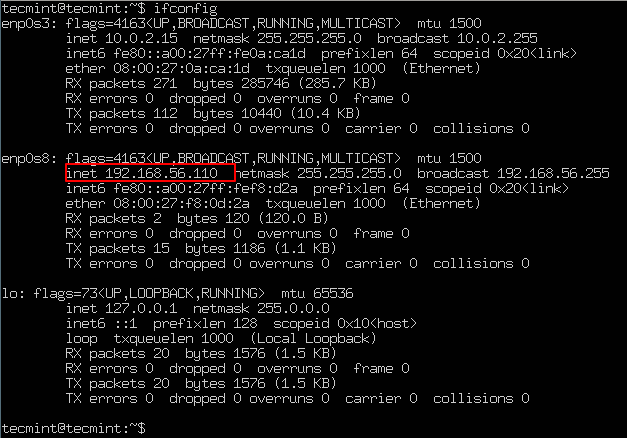
Establecer dirección IP DHCP dinámica en Ubuntu
Para configurar la interfaz ethernet enp0s8 para recibir una dirección IP dinámicamente a través de DHCP, simplemente use la siguiente configuración.
This file describes the network interfaces available on your system
For more information, see netplan(5).
network:
version: 2
renderer: networkd
ethernets:
enp0s8:
dhcp4: yes
dhcp6: yes
Guarda el archivo y cierra. Luego aplique los cambios recientes de red y verifique la dirección IP usando los siguientes comandos.
sudo netplan apply
ifconfig -a
A partir de ahora su sistema obtendrá una dirección IP dinámicamente desde un enrutador.
Puede encontrar más información y opciones de configuración consultando la página de manual de netplan.
man netplan
¡Felicidades! Ha configurado correctamente una dirección IP estática de red para sus servidores Ubuntu. Si tiene alguna consulta, compártala con nosotros a través del formulario de comentarios a continuación.